1月17日消息 今天淩晨微軟推送了最新的Windows 10 19H1快速預覽版18317,在本次更新中,微軟帶來了一些重大改進。Windows 10 19H1快速預覽版18317的重要更新內容包括,Cortana和搜索按鈕分離,提高Start開始菜單可靠性,設置中擁有更好的字體管理體驗,更簡單的Windows Insider程序設置頁麵,Windows控製台更新等等。
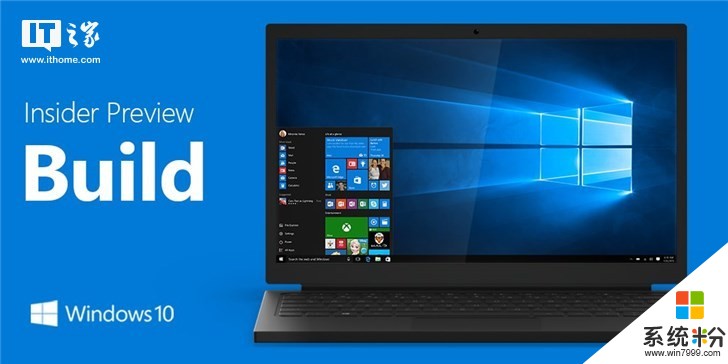
下麵是Windows 10 19H1快速預覽版18317修複和已知問題:
PC一般性變化、改進和修複
修複了一個問題,導致文件資源管理器在嚐試安全彈出USB時意外地鎖定。
修複了導致最近兩次版本中頻繁出現綠屏死機(GSOD)的問題,引用bindflt.sys錯誤。
修複了導致上個版本頻繁出現綠屏死機(GSOD)的問題,引用KERNEL_LOCK_ENTRY_LEAKED_ON_THREAD_TERMINATION錯誤。
修複了一個問題,導致在升級到最新版本後無法使用Hyper-V控製台連接到VM。此問題還阻礙了啟用增強會話連接到VM的能力。
修複了一個問題,導致一些全屏遊戲在最近版本中顯示黑屏,即使他們在窗口模式下工作。
修複了導致CDP用戶服務在最近的版本中意外使用大量CPU資源的問題。
修複了導致Windows安全應用中的文本不正確或可能完全丟失的問題。
修複了最近版本點擊登錄屏幕上的網絡按鈕無效的問題。
修複了一個問題,導致某些設備最近無法從休眠狀態喚醒。如果你受到影響,有兩種可能的症狀,一種是黑屏,一種是繼續“冬眠......”的屏幕。
修複了導致顯示設置在最近版本中崩潰的問題。如果你受到影響,這也會出現從主設置頁麵單擊係統或輕鬆訪問可能導致設置崩潰的症狀。
修複了某些觸摸鍵盤語言的問題,在完整布局上按 AltGr + [任意鍵] 將關閉觸摸鍵盤。
修複了Windows Sandbox無法在具有多個GPU的PC上啟動的問題。
當“掃描模式”打開且“講述人”滑動時,左右箭頭將減小並增加滑塊。向上和向下箭頭將繼續導航到上一個或下一個段落或項目。Home和End將滑塊移動到開頭或結尾。
講述人標題列表命令現在可在Chrome中按預期工作。
改進了講述人對Microsoft Teams的支持。
修複了光標和指針在更改回原始大小和顏色時返回到鼠標右鍵問題。
修複了一些問題,其中某些設備無法安裝帶有錯誤代碼的更新。如果你要從Build 18309或更新版本進行更新,則將針對此更新問題進行修複,如果你要從Build 18309之前的版本進行更新,則會在下一次修複中更新。
已知問題:
Windows子係統Linux(WSL)將無法在此版本上運行,並可能導致綠屏死機(GSOD)。如果你需要WSL工作,請暫停更新,直到問題得到解決。
Windows安全應用可能會顯示病毒和威脅防護區域的未知狀態,或者無法正確刷新。升級,重新啟動或設置更改後可能會發生這種情況。
啟動使用反作弊軟件的遊戲可能會觸發綠屏死機(GSOD)。
某些用戶在Cortana權限中單擊你的帳戶,不會顯示用於在此版本從Cortana注銷的用戶界麵(如果你已經登錄)。
Creative X-Fi聲卡無法正常工作。微軟正在與Creative合作解決此問題。
嚐試更新此版本時,某些Windows 10 S模式設備將下載並重新啟動,但更新會失敗。
夜間模式功能在此版本中存在Bug。微軟正在修複,它將包含在即將推出的版本中。
當你打開操作中心時,可能會缺少快速操作部分。
Windows功能更新可能會失敗,但會在Windows Update曆史記錄頁麵中顯示為成功更新。如果發生這種情況,你將在曆史記錄頁麵中看到同一更新的多個成功安裝。
執行重置此PC並選擇在啟用了預留存儲的設備上保留我的文件時,用戶需要進行額外的重新啟動以確保預留存儲再次正常工作。
有一個問題會影響Microsoft Intune注冊的少數用戶,可能無法接收策略。這些策略未應用,並在服務器上處於“掛起”狀態。解決方法是轉到設置/帳戶/訪問工作或學校並“斷開”你的Azure AD帳戶,然後重新注冊。
有些Realtek SD卡讀卡器無法正常工作。微軟正在調查這個問題。
Update Orchestrator服務定期停止工作。修複程序將包含在即將推出的版本中。由於此問題,你可能會在Windows Update設置上看到錯誤,提示更新無法重新啟動。如果你看到這一提示,使用開始菜單(“更新並重新啟動”)中的電源按鈕重新啟動,應該可以工作,盡管它有可能不會。
將筆記本電腦蓋子關閉,並重新打開可能會導致任務欄中的圖標顯示為空白。要修複該問題,需打開任務管理器並重新啟動explorer.exe或者重啟設備即可。
如果從Microsoft Store下載主題,它將不會出現在主題設置中。
相關閱讀:
相關資訊
最新熱門應用

hotbit交易平台app安卓版
其它軟件223.89MB
下載
bilaxy交易所app
其它軟件223.89MB
下載
avive交易所官網最新版
其它軟件292.97MB
下載
必安交易所app官網版安卓
其它軟件179MB
下載
富比特交易所app安卓版
其它軟件34.95 MB
下載
美卡幣交易所安卓版
其它軟件16.3MB
下載
幣幣交易所app官網
其它軟件45.35MB
下載
熱幣交易所最新版本app
其它軟件287.27 MB
下載
zbg交易所官方ios
其它軟件96.60MB
下載
拉菲交易所安卓版
其它軟件223.89MB
下載